code-mate 编码辅助工具
这是一款基于 gpt3.5 的编码辅助工具。
特性:
1. chat 对话窗
通过侧边栏点击侧边栏  按钮 进入 code-mate 对话框,通过输入需求获取代码实现。 按钮 进入 code-mate 对话框,通过输入需求获取代码实现。
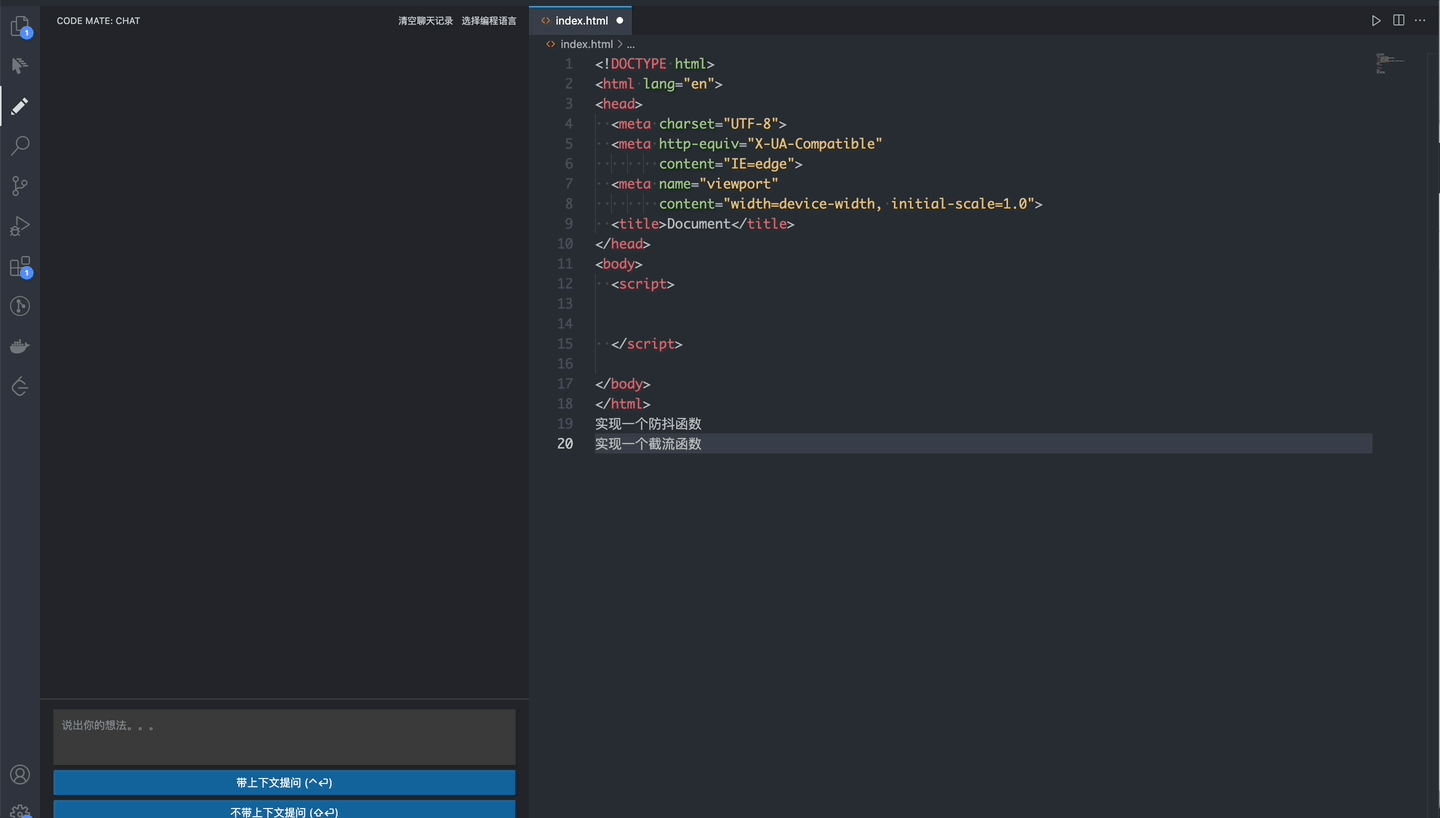
Tip: 因为有每分钟最大请求 tokens 限制,建议尽量使用不带上下文提问
2. 账号登录
作用 实现权限管理
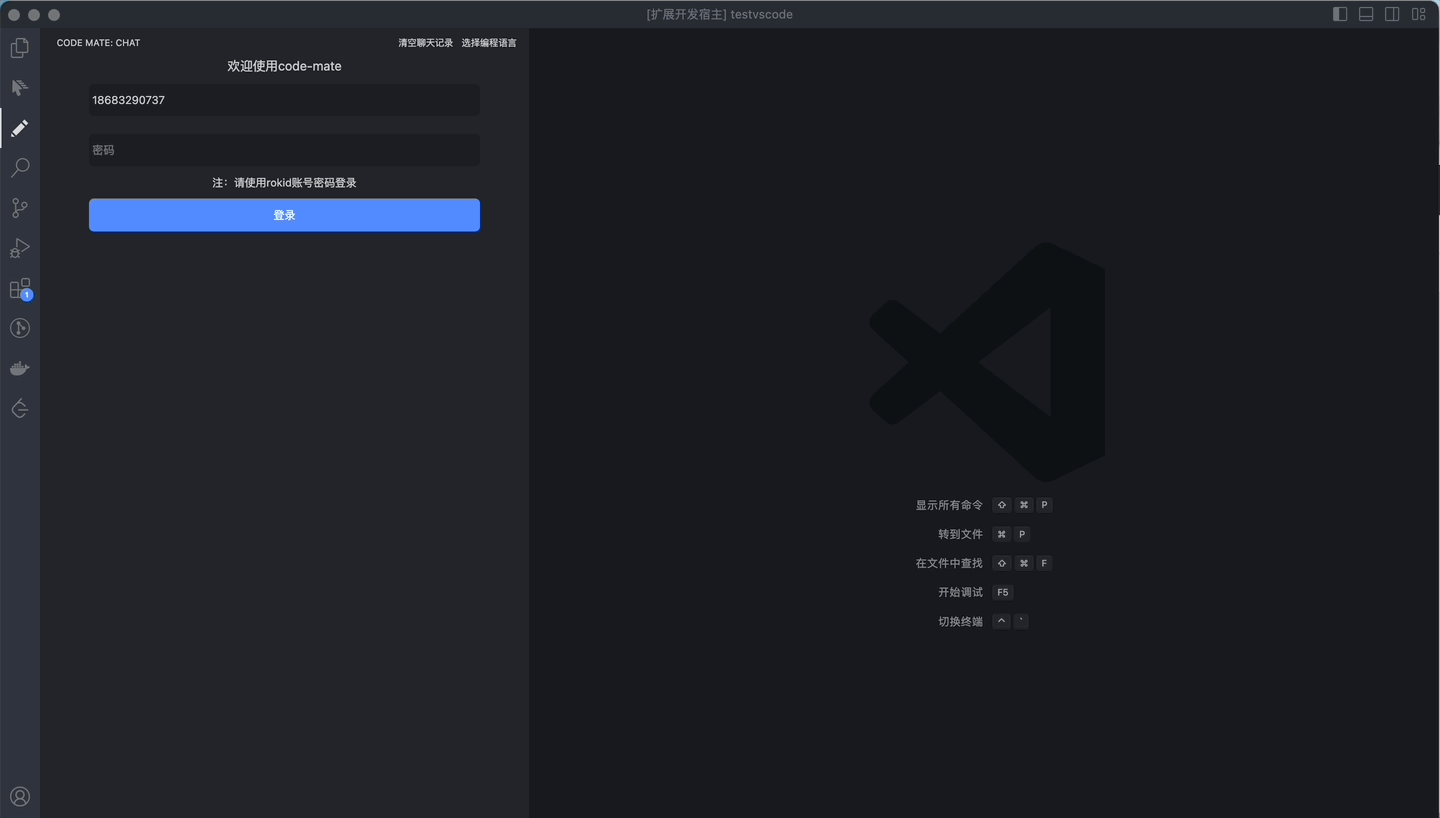
使用方式 输入 rokid 账号密码 点击登录。账号密码从 rokid 账号中心注册
3. 命令 logout
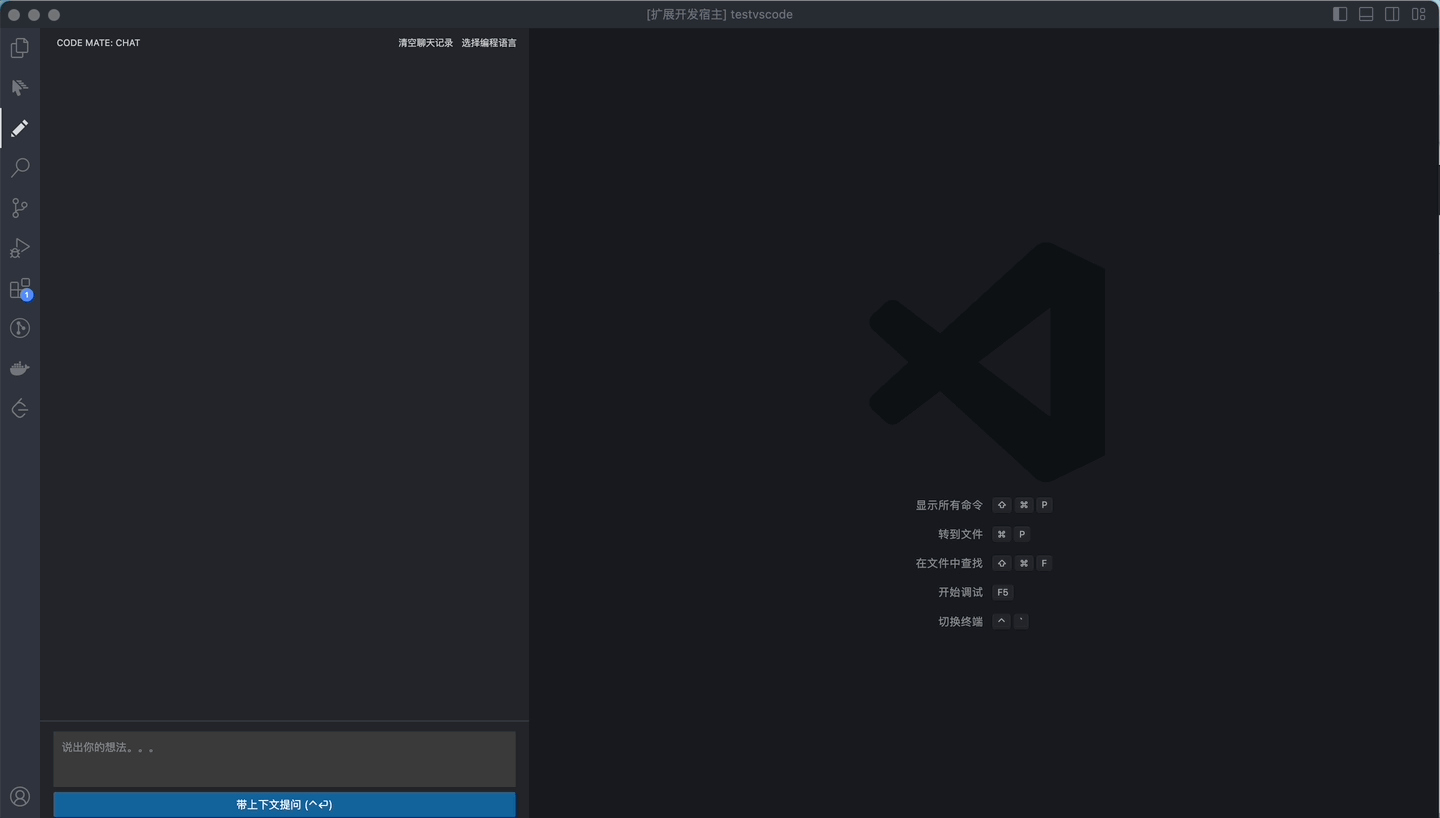
作用 退出登录
使用方式 shift+command+p 呼出命令窗 输入命令 “logout” 并回车
4. 命令 清空聊天记录命令
作用 chat 对话窗的清空聊天记录
使用方式 1: shift+command+p 呼出命令窗 输入命令 “清空聊天记录命令” 并回车
使用方式 2: 在 chat 对话窗右上角点击 “清空聊天记录命令” 按钮
5. 命令 选择编程语言
作用 可以选择机器人默认回复的编程语言
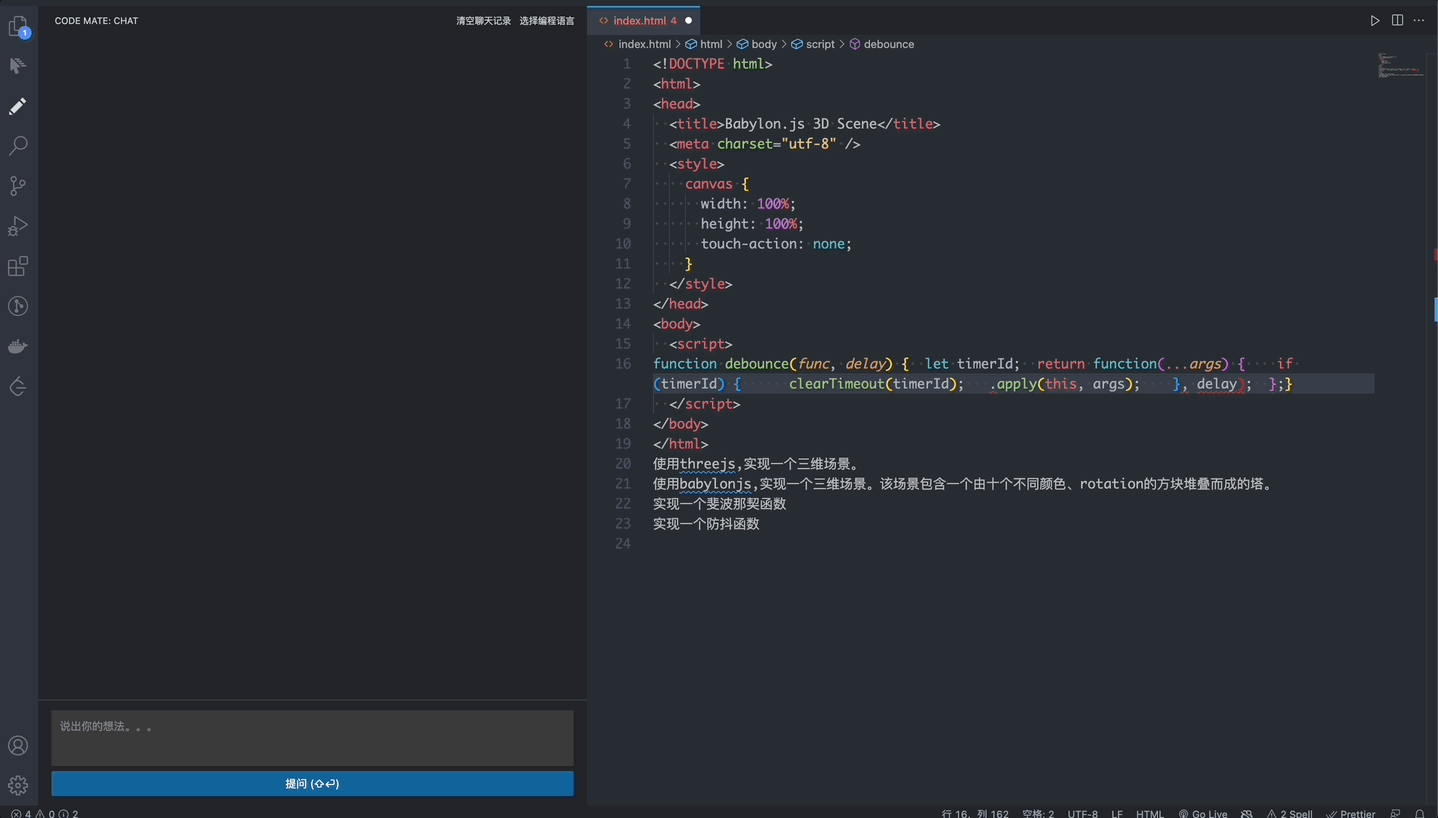
使用方式 1: shift+command+p 呼出命令窗 输入命令 选择编程语言 并回车
使用方式 2: 在 chat 对话窗右上角点击 选择编程语言 按钮
6. 命令 解释代码
作用 解释你选中的代码并添加注释
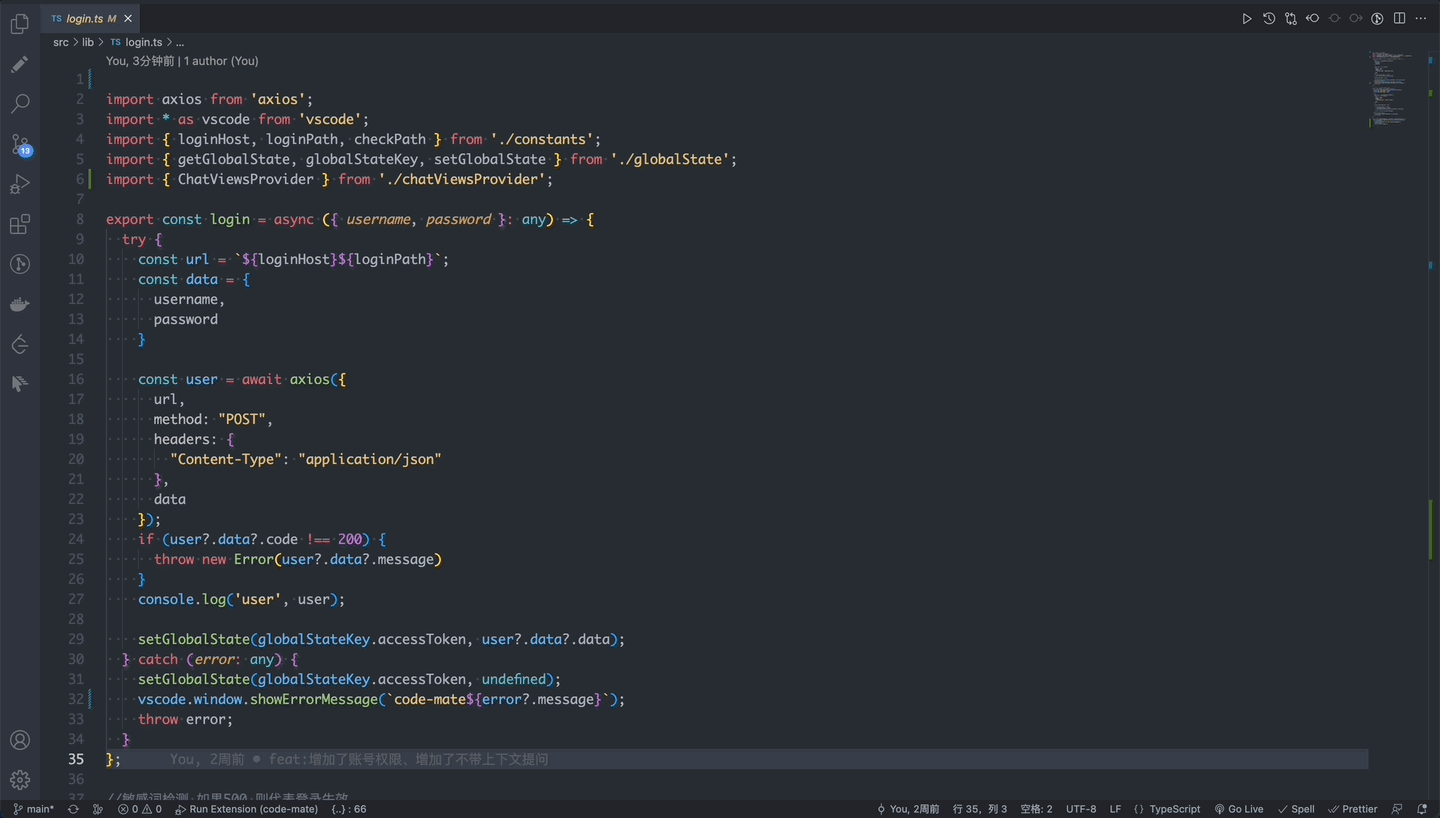
使用步骤 1: 选中想要解释的代码
使用步骤 2: 快捷键 shift+ctrl+o 或者 右键菜单 CodeMate -> 解释代码 或者 shift+command+p 呼出命令窗 输入命令 解释代码 并回车
7. 命令 优化代码
作用 优化你选中的代码并添加注释
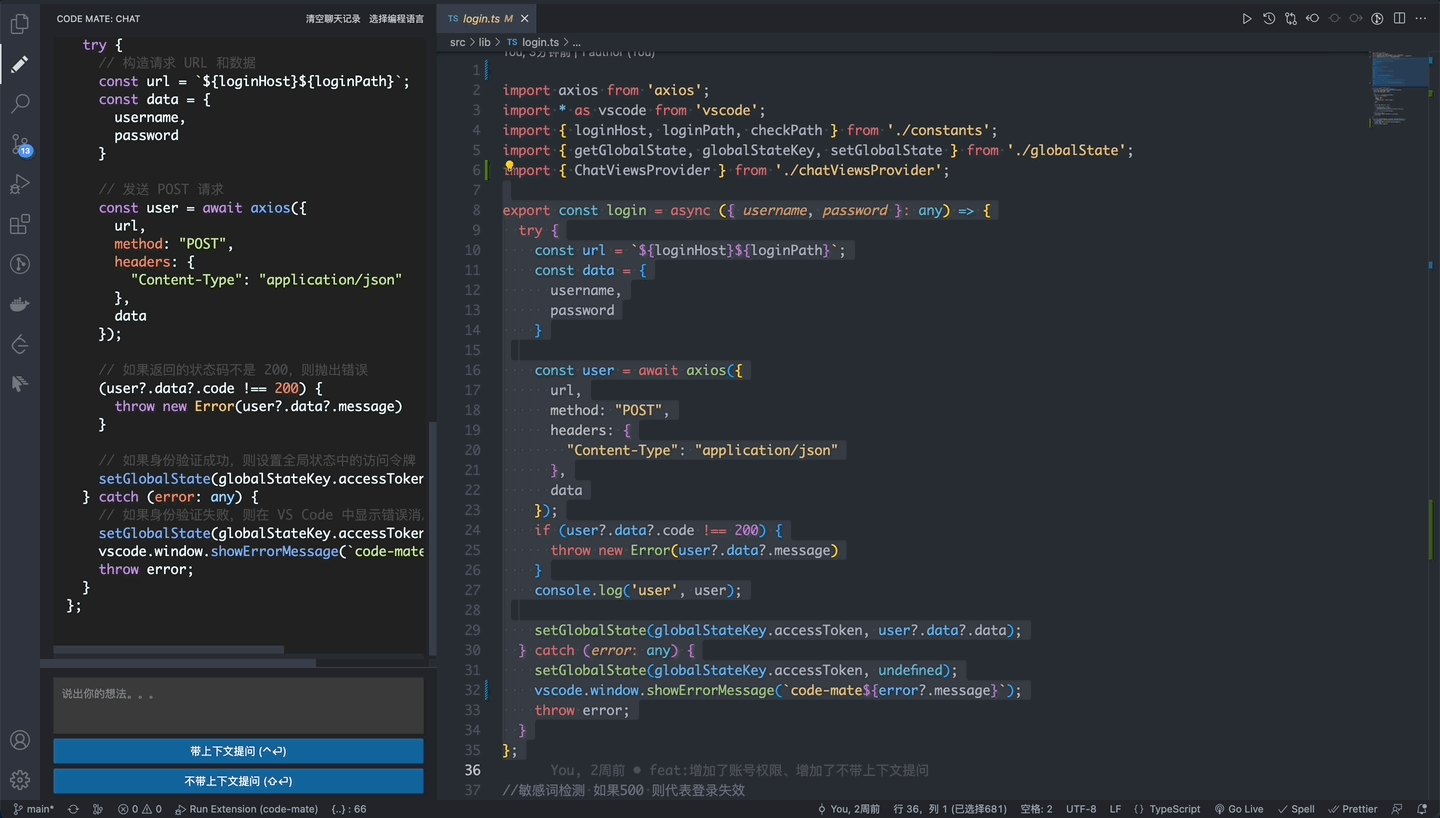
使用步骤 1: 选中想要优化的代码
使用步骤 2: 快捷键 shift+ctrl+i 或者 右键菜单 CodeMate -> 优化代码 或者 shift+command+p 呼出命令窗 输入命令 优化代码 并回车
8. 命令 chat
作用 将你选中的代码作为上下文 自定义提问内容
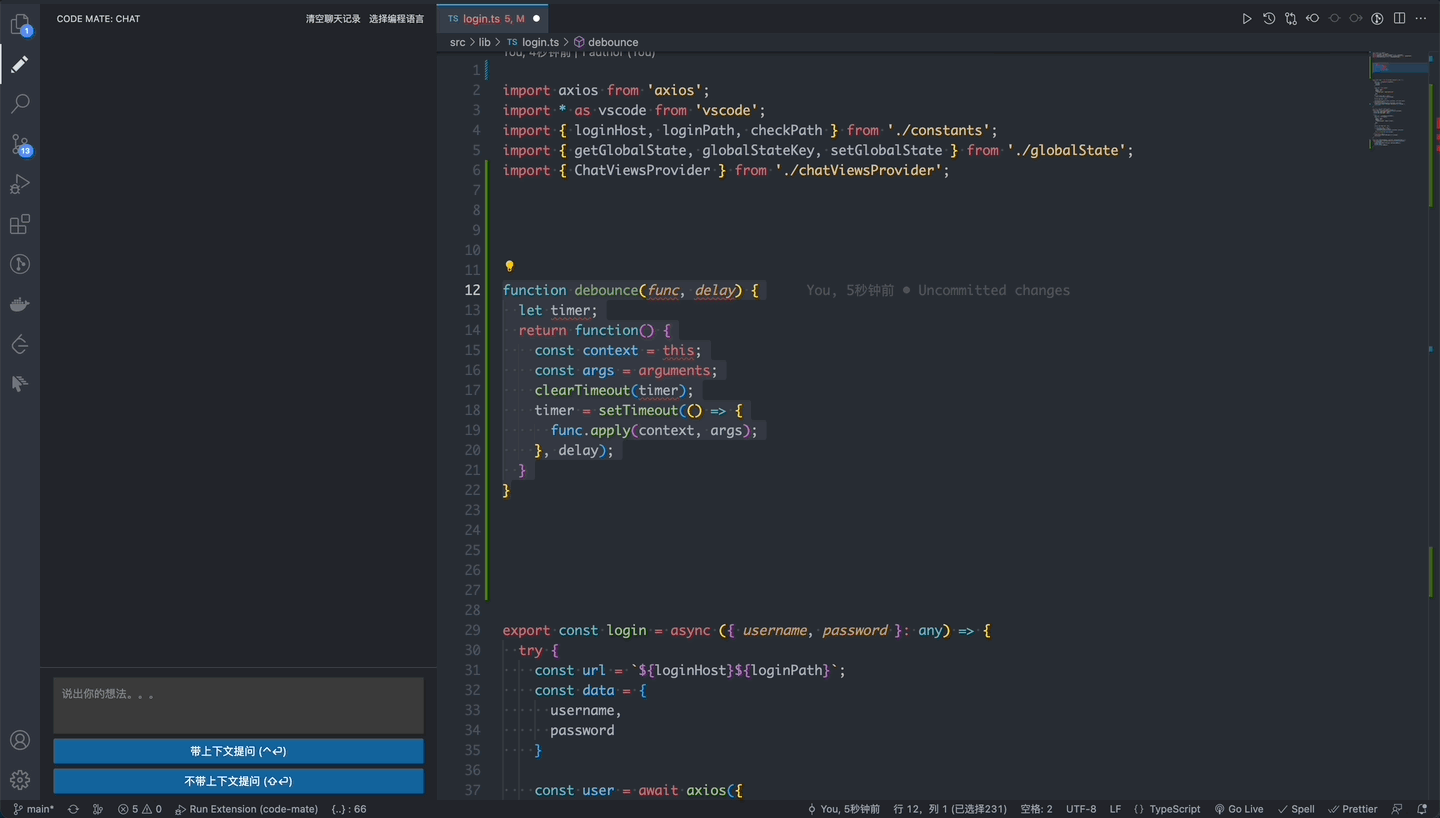
使用步骤 1: 选中代码
使用步骤 2: 快捷键 shift+ctrl+p 或者 shift+command+p 呼出命令窗 输入命令 chat 并回车
已知的问题
1、由于模型、服务器等原因回复较慢
2、使用的 gpt3.5,目前 3.5 的缺点它会继承
...
发布记录
0.0.1
完成特性 1、4
0.0.2
1、完成特性 2、3
2、添加代码 语法高亮 以及 复制功能
3、添加回复对话窗 自动滚动 最新回复
0.1.0
1、增加账号登录、退出以及数据持久化(编程语言、登录状态)
2、增加不带上下文提问按钮
0.3.0
1、去掉原来的生成代码命令
2、增加优化代码、解释代码、自定义提问三个命令
3、增加提问敏感词检测
用起来!
| |